
Դուք հաճախակի՞ եք օգտագործում էլ. Անկախ նրանից, թե անձնական, ուսանողական կամ մասնագիտական պատճառներով, էլ. նամակները մեր կյանքի մի մասն են: Այս հաղորդագրություններին գույն հաղորդելու եղանակներից մեկը էմոցիաներ օգտագործելն է: Այդ իսկ պատճառով այսօր մենք ձեզ կսովորեցնենք ինչպես տեղադրել էմոցիոններ Outlook-ում, ներկայումս ամենաօգտագործվող էլփոստի ծառայություններից մեկը:
Outlook-ում էմոցիոններ ավելացնելը նույնքան պարզ է, որքան օգտակար: Իրականում դրան հասնելու միայն մեկ ճանապարհ չկա. Օրինակ՝ սեղմելով Windows ստեղն + կետ (.) Զմայլիկների ընտրիչ է բացվում: Որոշ նիշեր գրելով դուք ստանում եք նաև էմոցիոններ և Outlook գործիքների միջոցով դա նույնպես հնարավոր է։ Հաջորդը, եկեք նայենք այս բոլոր մեթոդներին:
Ինչպե՞ս տեղադրել էմոցիոններ Outlook-ում:

Ո՞րն է Outlook-ում էմոցիոններ տեղադրելու նպատակը: Էմոցիոններ կամ էմոջիներ, ինչպես նաև հայտնի են, Դրանք ծառայում են մտքերը պարզաբանելու, հույզեր արտահայտելու կամ արված կետն ամրապնդելու համար:. Եվ, չնայած ճիշտ է, որ մենք դրանք ամեն օր օգտագործում ենք մեր զրույցներում, էմոջիները կարող են պաշտոնական էլ. նամակը դարձնել ավելի մտերիմ և հաճելի:
Իհարկե, մի բան, որի մասին դուք միշտ պետք է հոգ տանեք, դա ձեր օգտագործած էմոցիոնների քանակն է էմոջիների իմաստը և դրանց փոխհարաբերությունները տվյալ թեմայի հետ: Այս հավասարակշռության պահպանումը թույլ կտա ձեզ օգտագործեք դրանք պատշաճ կերպով, առանց ձեր էլ. նամակների, որոնք սահմանակից են ոչ պաշտոնականությանը և հասնել վստահությունը կորցնելու կետին: Երբ այս հարցը պարզ լինի, եկեք տեսնենք Outlook-ում էմոցիաներ տեղադրելու տարբեր եղանակներ.
- Windows-ի էմոջի ընտրիչով:
- Հերոսներին գրելը.
- Օգտագործելով Outlook Symbol հատկությունը,
- Էմոցիոնների ներմուծում։
- Էմոցիոնների պատճենում և տեղադրում:
- Outlook Mobile-ից:
Windows-ի էմոջի ընտրիչի օգտագործումը
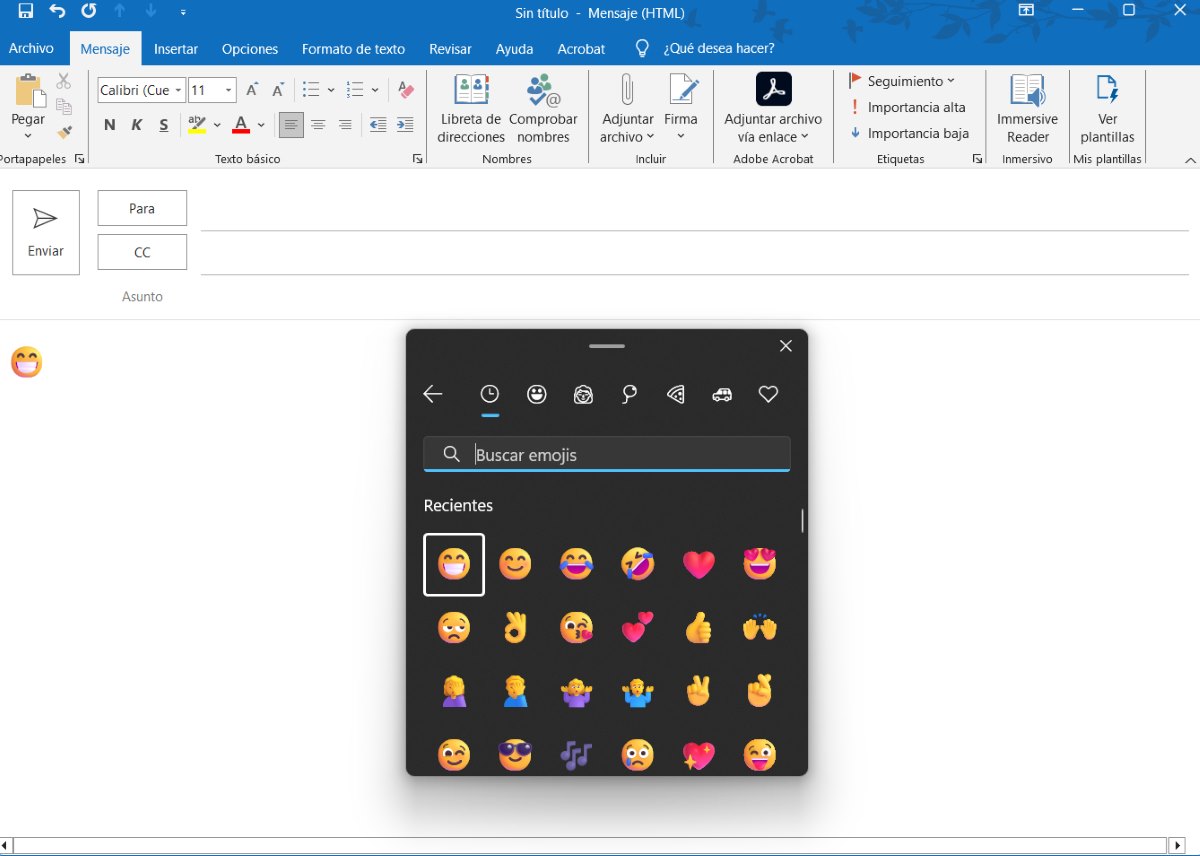
Outlook-ում էմոցիոններ տեղադրելու առաջին և ամենահեշտ ձևն է օգտագործեք Windows-ի էմոջի ընտրիչը. Օգտագործելն իսկապես հեշտ է, և դուք ունեք ընտրանքների լայն շրջանակ ձեր տրամադրության տակ: Քանի որ էմոցիոնների թիվը շատ մեծ է, ավելի հավանական է, որ դուք կգտնեք այն իդեալականը, որը տեղադրեք ձեր էլ.փոստում և ունենաք ցանկալի ազդեցություն:
A continuación, te dejamos los Windows emoji ընտրիչի միջոցով Outlook-ում զմայլիկներ տեղադրելու քայլեր:
- Բացեք Outlook հավելվածը և գրեք նոր էլ.
- Երբ ցանկանում եք զմայլիկ տեղադրել, հպեք ստեղնին Windows + . (կետ):
- Էմոջիների շարք կբացվի, ընտրեք այն, որը ցանկանում եք տեղադրել էլ.
- Ավարտելուց հետո հպեք «x»-ին՝ էմոջի պատուհանից դուրս գալու համար և վերջ:
Հերոսների միջոցով
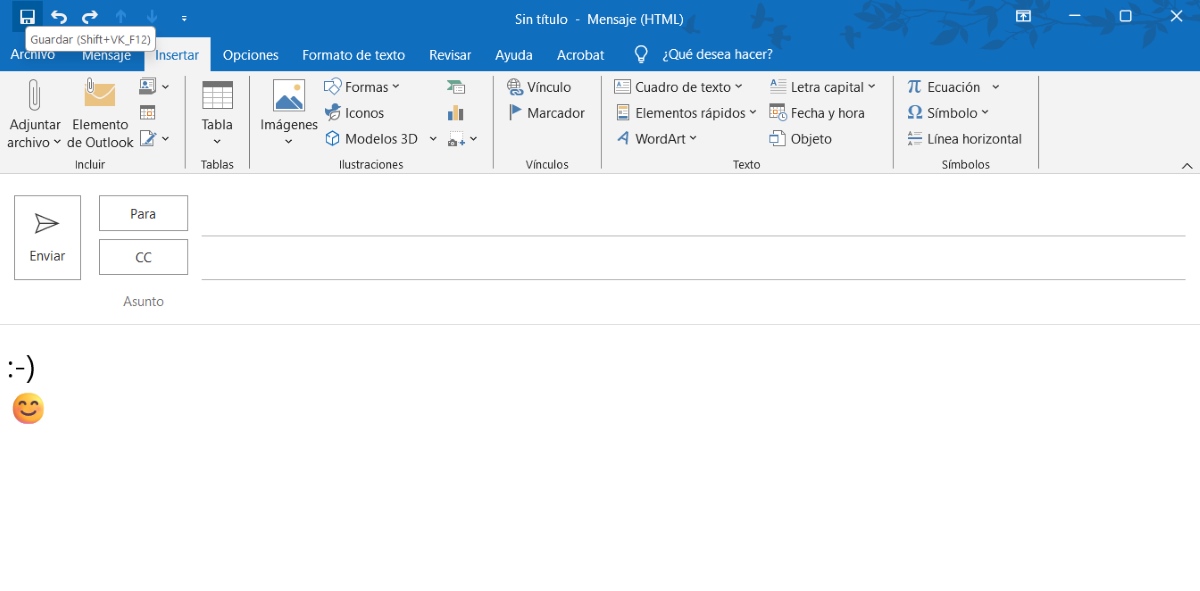
Եթե դուք նրանցից եք, ովքեր ձեր SMS-ում նիշեր են օգտագործել՝ զգացմունքներ արտահայտելու համար, ապա ձեզ, անշուշտ, հեշտ է դրանք հիշել և գրել: Այս առումով, դուք կարող եք օգտագործել գրված նիշերը Outlook-ում էմոցիոններ տեղադրելու համար: Օրինակ՝ Եթե տեքստում մուտքագրեք «:-)» նիշերը, կտեսնեք, թե ինչպես է այն ինքնաբերաբար վերածվում ժպտացող դեմքի:.
Նմանապես, եթե սեղմեք Windows + կետի ստեղները, կարող եք տեսնել, որ բացի հստակ նշված էմոջիներից, կա մի մուտք, որը կոչվում է «Դասական ASCII էմոցիոններ'. Այնտեղ դուք ունեք մեծ թվով տարբերակներ՝ ձեր հաղորդագրություններում օգտագործելու համար: Հիշեք, որ դրանցից մի քանիսը կդառնան էմոջի, իսկ մյուսները՝ ոչ, բայց դուք դեռ կարող եք փոխանցել այն, ինչ ցանկանում եք՝ օգտագործելով դրանք:
Տեղադրեք զմայլիկներ Outlook-ում «Սիմվոլներ» գործառույթով
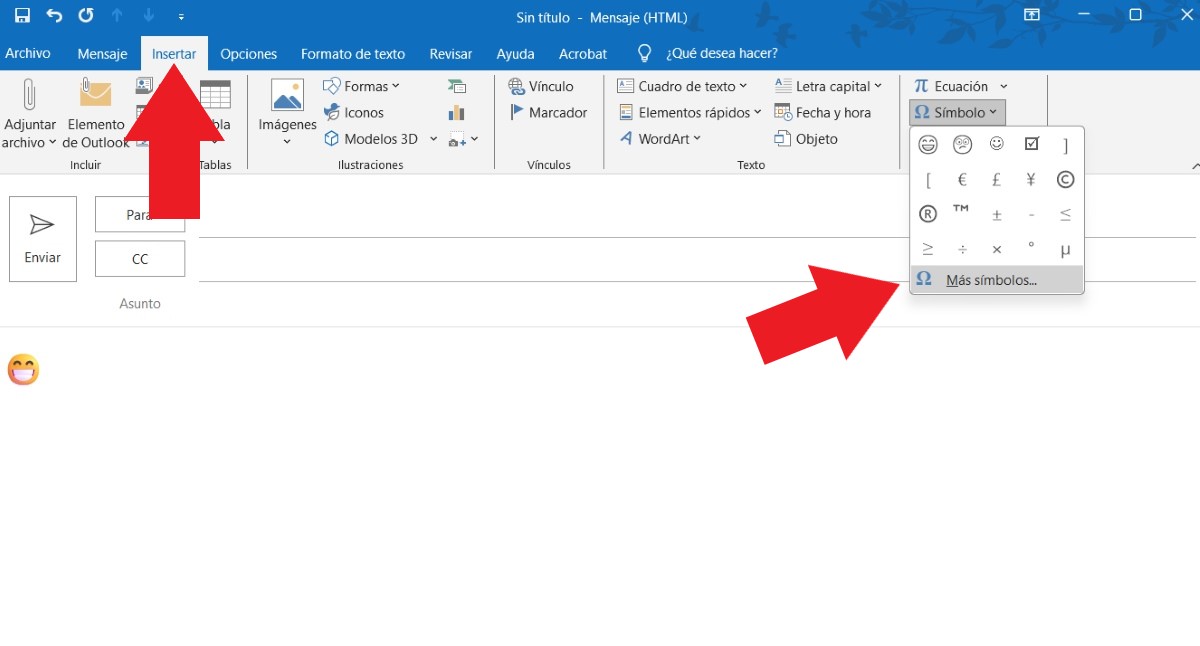
Եթե վերը նշված մեթոդը ձեզ համար մի փոքր բարդ է թվում, ապա դուք ունեք հնարավորություն օգտագործելու «SímboloOutlook Tools-ից: Այնտեղ դուք կունենաք մի քանի հուզապատկերներ՝ ձեր հաղորդագրություններում ներառելու համար: Ինչպե՞ս օգտագործել այս հատկությունը: Հետևեք այս քայլերին.
- Վերևի ձախ մասում ընտրեք «Ներդնել«
- Այժմ, էկրանի մյուս կողմում, վերևի աջ մասում, կտեսնեք տարբերակը «Símbolos«
- Հպեք ներքև սլաքին և ընտրեք «Símbolo«
- Եթե դուք չեք տեսնում էմոցիոնները, սեղմեք մուտքի վրա «Más símbolos«
- Ընտրեք այն պատկերակը, որը ցանկանում եք ներառել և վերջ:
Ինչպես նկատեցիք, այս տարբերակով էմոցիոնների թիվն ավելի փոքր է։ Այնուամենայնիվ, Կա մի հնարք, որը թույլ կտա մուտք գործել ավելի մեծ թվով էմոջիներ. Նրանց գտնելու համար, երբ դուք գտնվում եք «Ավելի սիմվոլներ» տարբերակում, կատարեք հետևյալը.
- Symbol ֆունկցիայի ներսում դուք կտեսնեք, որ կա մուտք, որն ասում է.Fuente«Ընտրիր կոչվողը»Segoe UI Emoji«
- Այժմ, «Subconjunto«ընտրել»Ընդլայնված նիշեր – Ինքնաթիռ 1«
- Վերջապես, սահեցրեք ներքև՝ բազմաթիվ հուզապատկերներ գտնելու համար: Ընտրեք ձեր ուզածը և վերջ:
Ինչպես նկատեցիք, էմոցիաները սև-սպիտակ են: Այնուամենայնիվ, երբ սեղմեք Տեղադրել, կտեսնեք դա նրանք տեքստում գույն են ստանում.
Էմոցիոնները կարևոր են
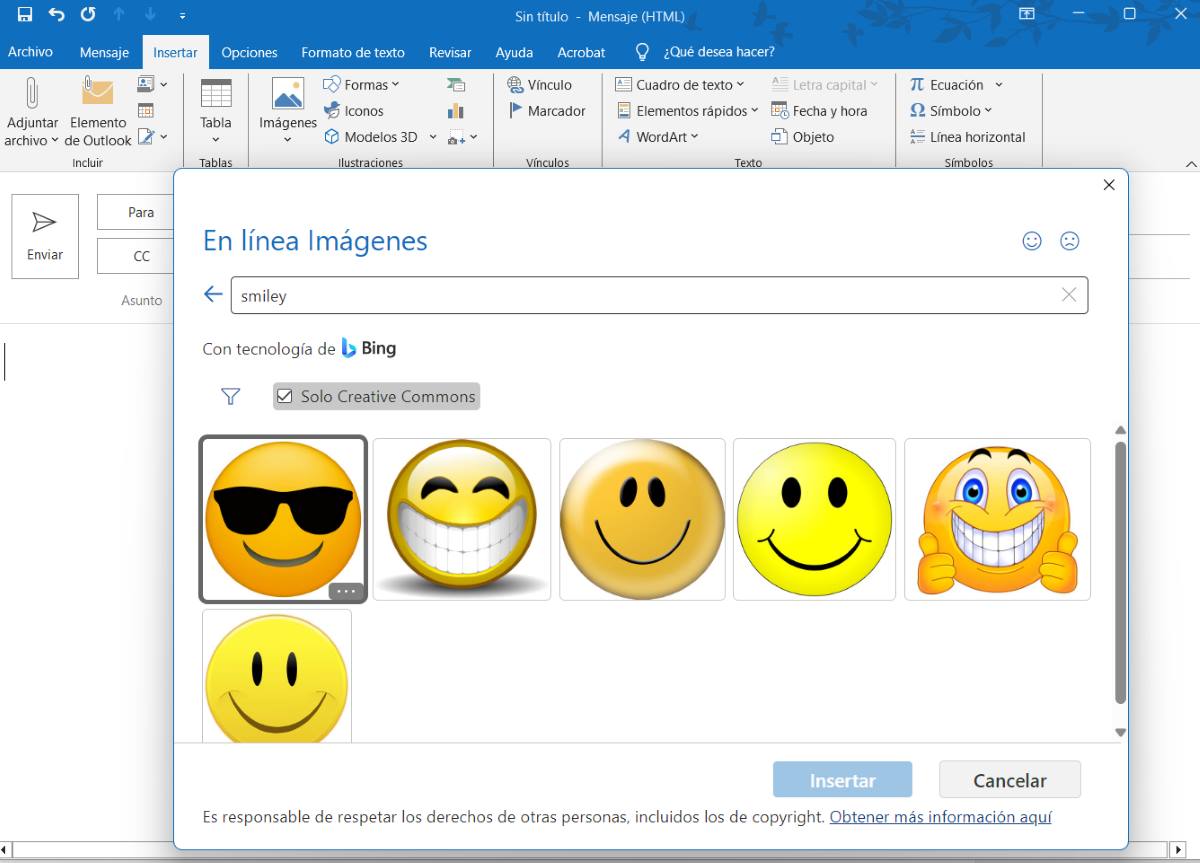
Եթե դուք չեք գտել այն էմոցիոնը, որը ցանկանում եք օգտագործել, դուք կարող եք ներմուծել այն համացանցից. Փաստորեն, դուք նույնիսկ ստիպված չեք լինի հեռանալ Outlook-ից: Դրան հասնելու համար կատարեք հետևյալը.
- Ընտրեք «Ներդնել«
- Սեղմեք «Imágenes«
- Հպել »Imágenes en línea«
- Escribe “smiley» որոնման տողում:
- Այժմ ընտրեք «Միայն Creative Commos«
- Ընտրեք ձեր ուզած էմոցիաները և սեղմեք «Ներդնել«
Հիմա, երևի ուզում ես տեղադրել ձեր սարքում նախկինում պահված էմոցիոնի պատկերը. Այն ձեր հաղորդագրությանը ավելացնելու համար «Առցանց պատկերներ» տարբերակը ընտրելու փոխարեն ընտրեք «Այս սարքը»:
Էմոցիոնների պատճենում և տեղադրում
Եթե նախորդ մեթոդները ձեզ չեն համոզում, Outlook-ում էմոցիաներ տեղադրելու ևս մեկ տարբերակ կա. պատճենեք և տեղադրեք դրանք մեկ այլ տեղից. Ինչպես? Դուք կարող եք դա անել ցանկացած սոցիալական ցանցից կամ հաղորդագրությունների հավելվածից, ինչպիսիք են WhatsApp. Դա անելու համար մուտքագրեք ցանկացած չաթ և ընտրեք էմոջիը, որը ցանկանում եք տեղադրել ձեր էլ. Ստուգեք այն և ընտրեք «Պատճենել»: Այնուհետև մուտքագրեք Outlook, սեղմեք աջը և ընտրեք «Paste» կամ մուտքագրեք «Ctrl + v» և վերջ:
Տեղադրեք էմոցիոններ Outlook Mobile-ում
Ի վերջո, եթե դուք օգտագործում եք Outlook հավելվածը ձեր բջջային հեռախոսում, ապա էմոցիոնների տեղադրման կարգը շատ ավելի պարզ է: Անկախ այն գործառնական համակարգից, որն օգտագործում է ձեր հեռախոսը, Էմոջի ավելացնելու համար պարզապես պետք է օգտագործել ստեղնաշարը. Ներքևի ձախ մասում կտեսնեք էմոջիի խորհրդանիշը, հպեք դրա վրա, ընտրեք էմոցիանը, որը ցանկանում եք օգտագործել և վերջ:
Զմայլիկների տեղադրում Outlook-ում. ձեր էլ. նամակներն անհատականացնելու լավագույն միջոցը
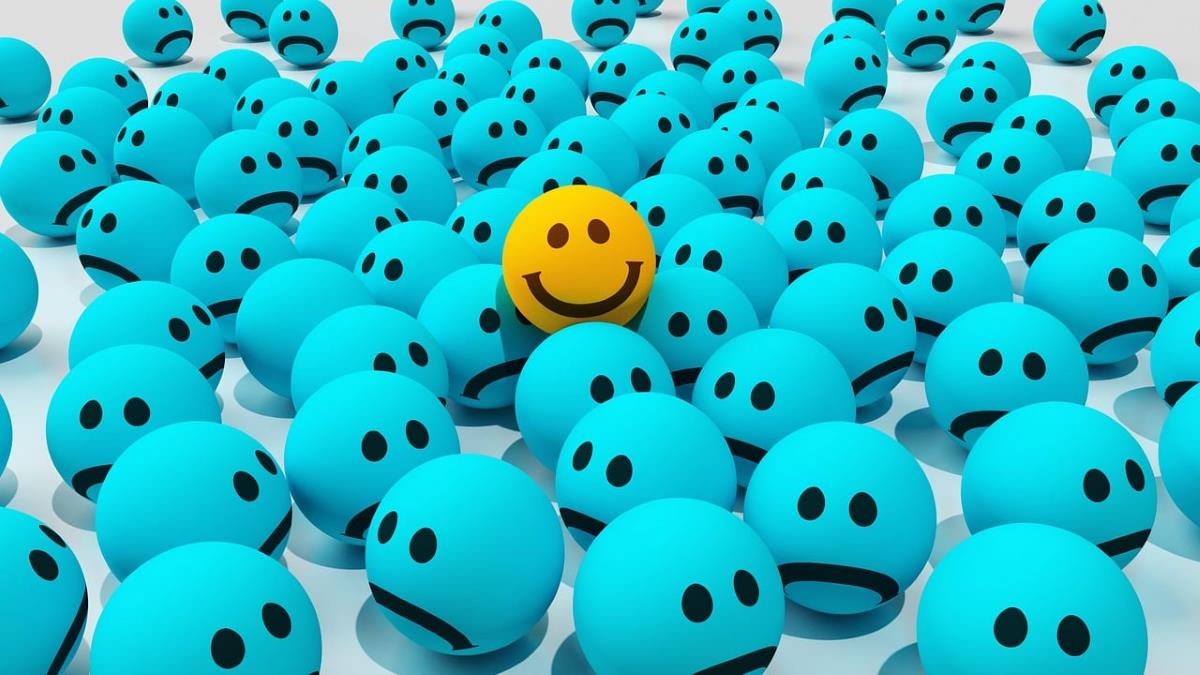
Եզրափակելով՝ էմոջիները կամ էմոցիաները կարող են փափկել, մոտեցնել և տարբերել բառերը կարևոր հաղորդագրության մեջ: Բայց զգուշացե՛ք։ Հիշեք, որ հեգնական էմոջիները կամ դրանցից շատերը կարող են խլել հարցի լրջությունը կամ սխալ մեկնաբանել ձեր խոսքերը: Հետևաբար, միշտ հոգ տարեք էմոցիոների տեսակի և ձեր օգտագործած քանակի մասին։ Ամեն դեպքում, այստեղ մենք վերլուծում ենք դրանք Outlook-ում օգտագործելու տարբեր եղանակներ:
Փոքր տարիքից ես հիացած եմ եղել գիտական և տեխնոլոգիական ամեն ինչով, հատկապես այն առաջընթացներով, որոնք մեր կյանքը դարձնում են ավելի հեշտ և հաճելի: Ես սիրում եմ տեղեկացված լինել վերջին նորությունների և միտումների մասին, ինչպես նաև կիսվել իմ փորձով, կարծիքներով և խորհուրդներով օգտագործվող սարքերի և գաջեթների վերաբերյալ: Սա ինձ դրդեց դառնալ վեբ գրող մի փոքր ավելի քան հինգ տարի առաջ՝ հիմնականում կենտրոնանալով Android սարքերի և Windows օպերացիոն համակարգերի վրա: Ես սովորել եմ բացատրել բարդ հասկացությունները պարզ լեզվով, որպեսզի իմ ընթերցողները հեշտությամբ հասկանան դրանք: